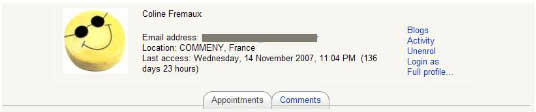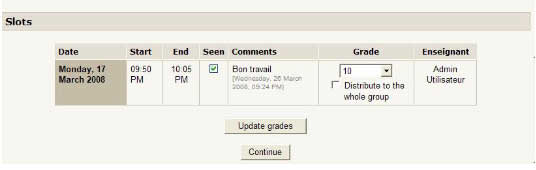Diferencia entre revisiones de «Agendador: Calificar»
De MoodleDocs
(added page) |
(updated as per English 3.3) |
||
| (No se muestran 2 ediciones intermedias del mismo usuario) | |||
| Línea 1: | Línea 1: | ||
[[ | [[Módulo agendador|Regresr a la página del módulo agendador]] | ||
Cuando la cita haya sido realizada, puede otorgarse una calificación al desempeño del estudiante. Esto se logra al hacer click sobre del nombre del estudiante en la lista de fechas. Aparecerá una pantalla con dos pestañas para elegir. La primera pestaña (pestaña izquierda) conduce hacia la pantalla de "resumen de calificación" para el estudiante: | |||
[[Image:student_top_choice_EN.jpg]] | [[Image:student_top_choice_EN.jpg]] | ||
Todas las citas para ese estudiante se muestran en el formato, que muestra comentarios y que permite darle una calificación para esa cita. | |||
[[Image:student_grading_EN.jpg]] | [[Image:student_grading_EN.jpg]] | ||
La calificación puede distribuirse a todos los estudiantes citados en la fecha, remplazando a cualquier antigua calificación configurada individualmente para algunos de los estudiantes. | |||
== | ==Ver también== | ||
[[Categoría:Agendador]] | [[Categoría:Agendador]] | ||
[[en:Scheduler: Grading]] | [[en:Scheduler: Grading]] | ||
Revisión actual - 01:39 12 oct 2017
Regresr a la página del módulo agendador
Cuando la cita haya sido realizada, puede otorgarse una calificación al desempeño del estudiante. Esto se logra al hacer click sobre del nombre del estudiante en la lista de fechas. Aparecerá una pantalla con dos pestañas para elegir. La primera pestaña (pestaña izquierda) conduce hacia la pantalla de "resumen de calificación" para el estudiante:
Todas las citas para ese estudiante se muestran en el formato, que muestra comentarios y que permite darle una calificación para esa cita.
La calificación puede distribuirse a todos los estudiantes citados en la fecha, remplazando a cualquier antigua calificación configurada individualmente para algunos de los estudiantes.